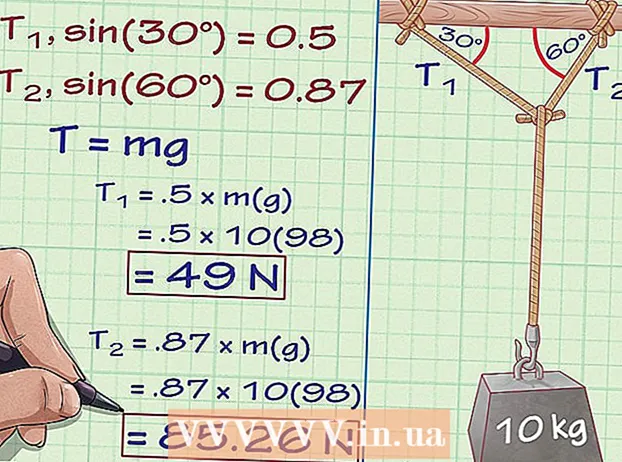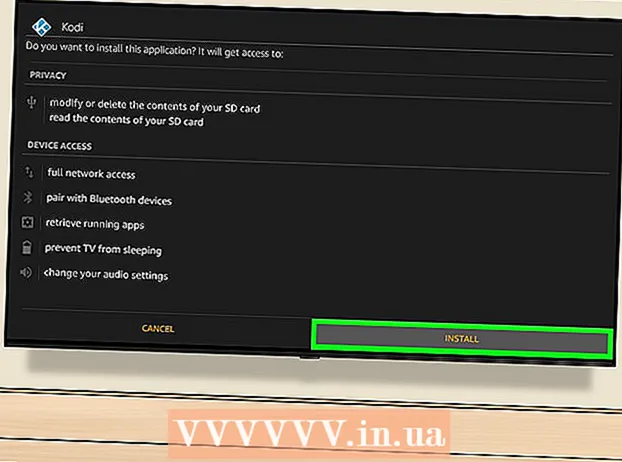作者:
Mark Sanchez
创建日期:
6 一月 2021
更新日期:
1 七月 2024
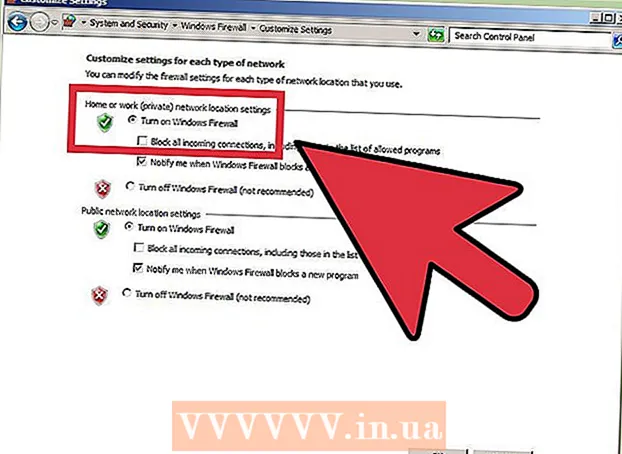
内容
- 脚步
- 第 1 部分(共 3 部分):在 Windows 中使用程序控制进行卸载
- 第 2 部分(共 3 部分):使用 Norton Removal Tool
- 第 3 部分(共 3 部分):安装新软件以保护您的计算机
- 提示
Norton Internet Security 是否会减慢您的系统速度?诺顿安装在许多系统制造商的计算机上,但许多人不喜欢它会影响操作系统性能的事实。如果您决定将计算机的保护更改为更简单的保护,请参阅步骤 1 以获取有关如何从系统中完全删除 Norton Internet Security 的说明。
脚步
第 1 部分(共 3 部分):在 Windows 中使用程序控制进行卸载
 1 打开控制面板。 您可以像卸载任何其他程序一样在控制面板中卸载 Norton Internet Security。从“开始”菜单或搜索“控制面板”打开控制面板。
1 打开控制面板。 您可以像卸载任何其他程序一样在控制面板中卸载 Norton Internet Security。从“开始”菜单或搜索“控制面板”打开控制面板。  2 打开程序管理。 如果您的控制面板在“查看”类别中,则单击“卸载程序”链接。如果选择了图标类别,则打开“程序”或“添加/删除程序”。
2 打开程序管理。 如果您的控制面板在“查看”类别中,则单击“卸载程序”链接。如果选择了图标类别,则打开“程序”或“添加/删除程序”。 - 将打开一个窗口,其中包含已安装程序的列表。如果您的系统上安装了大量程序,则加载它们可能需要一些时间。
 3 查找诺顿网络安全特警。 向下滚动列表并找到 Norton Internet Security。单击该程序,然后单击窗口顶部的“删除”按钮。按照说明删除 Norton Internet Security。
3 查找诺顿网络安全特警。 向下滚动列表并找到 Norton Internet Security。单击该程序,然后单击窗口顶部的“删除”按钮。按照说明删除 Norton Internet Security。  4 从诺顿卸载其他软件产品。 您的计算机上可能安装了其他诺顿软件。在列表中查找 Norton 或 Symantec 程序,然后使用“卸载”按钮卸载它们。您可能会看到以下程序:
4 从诺顿卸载其他软件产品。 您的计算机上可能安装了其他诺顿软件。在列表中查找 Norton 或 Symantec 程序,然后使用“卸载”按钮卸载它们。您可能会看到以下程序: - 反垃圾邮件
- 杀毒软件
- 回去
- 密码管理器
 5 重新启动计算机。 卸载程序后,重新启动计算机以完成卸载过程。如果您在卸载过程中遇到错误,请参阅本文的下一部分。
5 重新启动计算机。 卸载程序后,重新启动计算机以完成卸载过程。如果您在卸载过程中遇到错误,请参阅本文的下一部分。
第 2 部分(共 3 部分):使用 Norton Removal Tool
 1 下载删除工具。 Norton Removal 工具是用于删除未正确卸载的诺顿产品的程序。在使用 Norton 的卸载工具之前,您应该尝试以传统方式卸载程序。
1 下载删除工具。 Norton Removal 工具是用于删除未正确卸载的诺顿产品的程序。在使用 Norton 的卸载工具之前,您应该尝试以传统方式卸载程序。 - 可以从赛门铁克网站下载 Norton Removal Tool。在 Google 上搜索“norton 删除工具”并从列表中选择第一个结果以转到下载页面。
 2 关闭所有诺顿窗口。 在运行删除工具之前关闭所有诺顿程序窗口。如果程序没有响应,请使用任务管理器进行响应。
2 关闭所有诺顿窗口。 在运行删除工具之前关闭所有诺顿程序窗口。如果程序没有响应,请使用任务管理器进行响应。  3 运行删除工具。 双击从 Norton 网站下载的 .EXE 文件。您需要同意许可条款并输入 CAPTCHA 以验证您的身份。启动程序后,卸载过程可能需要几分钟时间。
3 运行删除工具。 双击从 Norton 网站下载的 .EXE 文件。您需要同意许可条款并输入 CAPTCHA 以验证您的身份。启动程序后,卸载过程可能需要几分钟时间。 - 如果您对正在使用的帐户没有管理权限,则可能需要以管理员权限运行删除工具(通过右键单击文件)。
 4 重新启动计算机。 删除工具完成后,系统会要求您重新启动。
4 重新启动计算机。 删除工具完成后,系统会要求您重新启动。  5 删除任何剩余的文件夹。 重新启动计算机后,打开 C: 驱动器上的 Applications 文件夹。找到所有剩余的 Norton 文件夹并删除它们。您可能会看到以下文件夹:
5 删除任何剩余的文件夹。 重新启动计算机后,打开 C: 驱动器上的 Applications 文件夹。找到所有剩余的 Norton 文件夹并删除它们。您可能会看到以下文件夹: - 诺顿网络安全
- 诺顿杀毒软件
- 诺顿系统工程
- 诺顿个人防火墙
第 3 部分(共 3 部分):安装新软件以保护您的计算机
 1 安装防病毒软件。 Norton Internet Security 包含可保护您的计算机的防病毒软件。安装新程序,如 Bitdefender、AVG 或 Kaspersky。在网上查找您需要的程序。
1 安装防病毒软件。 Norton Internet Security 包含可保护您的计算机的防病毒软件。安装新程序,如 Bitdefender、AVG 或 Kaspersky。在网上查找您需要的程序。  2 打开 Windows 防火墙。 诺顿使用自己的防火墙,卸载后不会恢复 Windows 防火墙。您需要手动启用此程序。
2 打开 Windows 防火墙。 诺顿使用自己的防火墙,卸载后不会恢复 Windows 防火墙。您需要手动启用此程序。 - 您可以在控制面板中打开 Windows 防火墙设置。在线查找有关 Windows 防火墙设置的详细信息。
提示
- 如果您想稍后重新安装程序,最好保存您的设置。